
Isaac Bowen: Flickr
Chrome telah menjadi kelebihan tersendiri penyemak imbas yang paling banyak digunakan di dunia, jika kita bercakap mengenai versi desktop. Ia mungkin bukan penyemak imbas yang paling cekap (terutama pada Mac) tetapi menawarkan prestasi yang sesuai dengan kebanyakan keperluan pengguna, berkat fleksibiliti, sebilangan besar tetapan dan beberapa rahsia lain yang akan kami tunjukkan dalam artikel ini. Dalam artikel ini, kami akan menunjukkan 30 trik agar interaksi kami sehari-hari dengan Chrome jauh lebih berkesan, menghasilkan produktiviti kami.
Melakukan operasi matematik
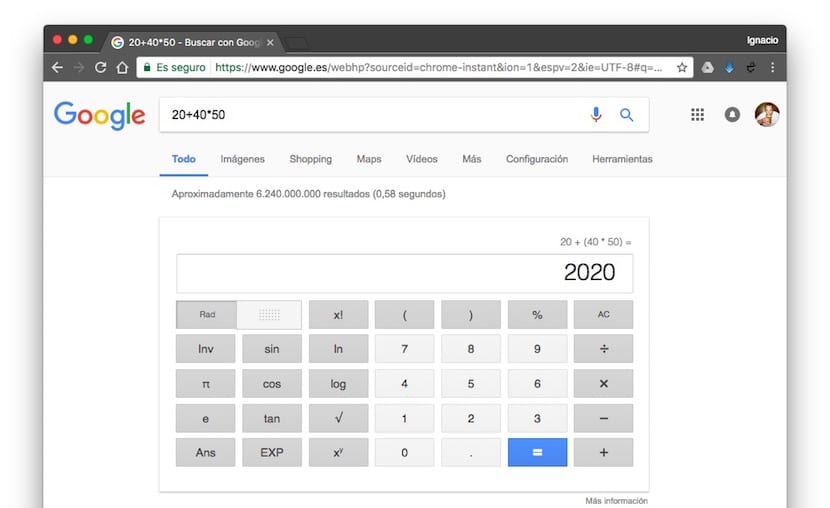
Kami tidak selalu menggunakan kalkulator, dan kemungkinan kita malas mengambil telefon bimbit, membuka kunci dan mencari aplikasi untuk melakukan pendaraban sederhana. Dari bar carian kita boleh tuliskan operasi matematik yang ingin kita selesaikan. Google akan menunjukkan hasilnya bersama dengan kalkulator sekiranya kita perlu melakukan lebih banyak pengiraan matematik.
Cari di dalam laman web
Untuk ini kita mesti tambahkan laman web yang biasanya kami rujuk dalam enjin carian. Setelah masuk kami menulis web di mana kami ingin menjalankan carian, kami menekan kekunci tabulator dan kami menulis istilah untuk mencari. Google hanya akan menunjukkan kepada kami hasil laman web tersebut.
Muat turun Video YouTube
Walaupun ciri ini tidak eksklusif untuk Chrome, ia perlu disebut untuk kebebasan kuasa muat turun mana-mana video YouTube tanpa perlu menggunakan aplikasi pihak ketiga. Untuk ini, kita mesti menambah "ss" ke url video, ssyoutube.com/ ... yang ingin kita muat turun. Laman web lain akan dibuka di mana kita dapat menentukan jika kita hanya mahukan audio, video dan dalam format apa.
Urus kata laluan yang disimpan
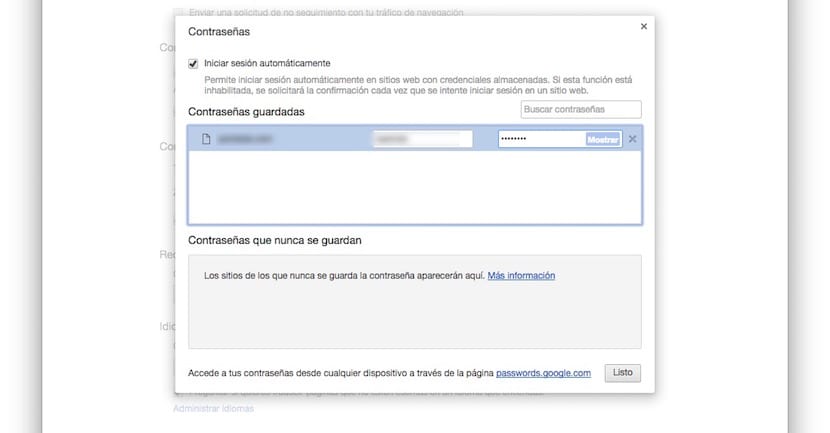
Sekiranya kita biasanya menukar kata laluan secara berkala, disarankan, kita mesti mengemas kini kata laluan di Chrome sehingga semasa mengakses perkhidmatan, kita tidak perlu memasukkannya secara manual. Untuk mengubahnya, kita hanya perlu pergi ke Tetapan> Kata Laluan dan bentuk klik pada Urus kata laluan.
Tunjukkan hasil carian di tab lain
Sekiranya kita melakukan carian Google melalui kotak omni (tempat kita menulis alamat web), dan kita mahu hasilnya dibuka dalam tab berasingan, kita mesti menekan Alt (Windows) / Cmd (Mac) + Enter.
Sematkan tab laman web yang kerap
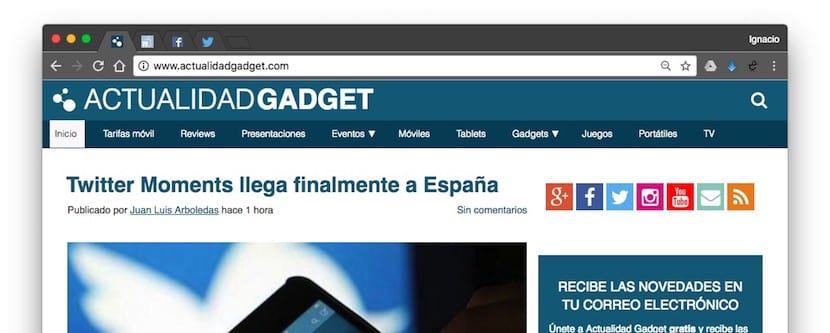
Sekiranya kita biasanya menggunakan penyemak imbas kita untuk mengakses Facebook, Twitter, Gmail atau perkhidmatan lain, kita dapat mengatur tab sehingga setiap kali kita membuka penyemak imbas kita tidak perlu menulis atau mencari penanda buku. Untuk melakukan ini, kita hanya perlu pergi ke tab web yang berkenaan dan klik pada tab Tetapkan. Tab yang disematkan sahaja akan diwakili oleh favicon web, sehingga sangat mudah untuk mengenal pasti mereka.
Cari akaun Gmail kami
Jika kita melakukan carian e-mel tanpa memasukkan Gmail, kita mesti memasukkan alamat berikut sebagai mesin pencari: https://mail.google.com/mail/ca/u/0/#apps/%s Dengan cara ini, menulis di bar carian gmail.com atau mail.google.com bersama dengan e-mel yang kita cari akan mengembalikan hanya e-mel dari akaun kita yang sesuai dengan syarat tersebut.
Lihat halaman yang dilawati dalam sesi itu
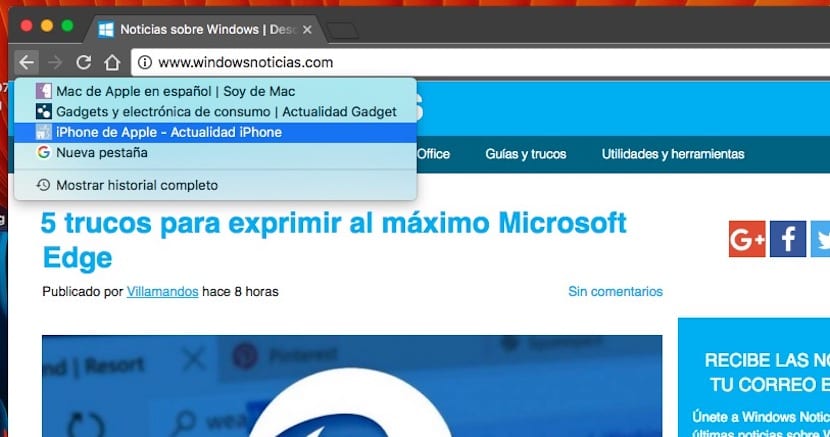
Ketika kita mula melayari internet dan membuka Chrome, danIa menyimpan rekod semua laman web yang telah kami lawati. Untuk mengaksesnya tanpa perlu membaca sejarah, kita mesti menekan dan menahan butang belakang, sehingga menunjukkan senarai dengan laman web terakhir yang kita lawati sejak kita membuka Chrome.
Urus muat turun
Apabila kita mula memuat turun fail, atau beberapa, bahagian bawah penyemak imbas menunjukkan kepada kita kemajuan muat turun. Untuk dapat menguruskan dengan lebih pantas, kita boleh menulis chrome: // downloads / di bar alamat. Di tab ini Kami akan menemui semua muat turun selesai dan sedang beroperasi.
Cari teks
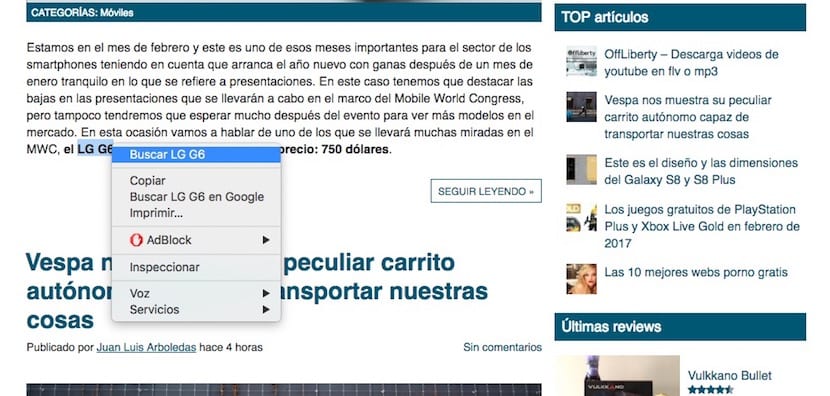
Semasa kami mencari maklumat melalui Chrome, kami mungkin ingin memperluas pengetahuan kami mengenai istilah atau masalah lain. Untuk melakukan ini, kita hanya perlu memilih perkataan dan klik pada butang kanan memilih dari menu pilihan Cari dengan teks yang diperlukan.
Periksa akses laman web yang kita lawati ke komputer kita
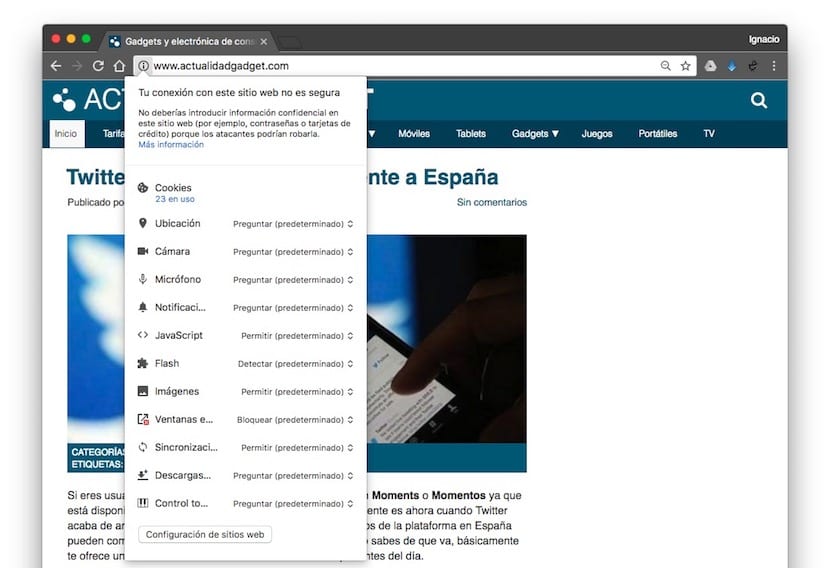
Seperti dalam telefon bimbit, beberapa halaman web nmereka memerlukan kita untuk memberi mereka kebenaran Untuk dapat mengakses mikrofon, data, lokasi, kamera ... Untuk dapat memeriksa keperluan atau kehendak halaman web, kita hanya perlu mengklik favicon web, ikon yang mewakili web. Seperti yang ditunjukkan, kami dapat mengubah kebenaran yang tidak menarik bagi kami.
Simpan sesi penyemakan imbas
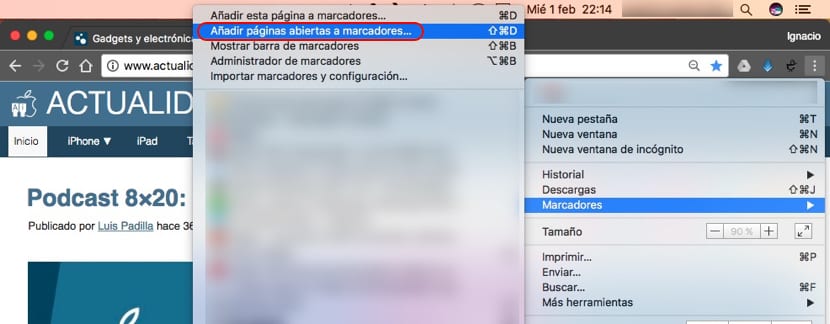
Terima kasih kepada pilihan Tambahkan halaman terbuka ke penanda halamankita boleh simpan semua laman web yang telah kita buka pada masa itu, untuk dapat meneruskannya nanti di rumah atau tempat kerja kita, tanpa perlu membukanya semula. Pilihan ini terdapat dalam pilihan Penanda Halaman.
Tanggalkan tab dan buka di tetingkap baru
Ketika kita melakukan pencarian yang memaksa kita untuk membuka banyak tab, jalan keluar untuk menjaga ketertiban adalah asingkan di tetingkap baru. Untuk melakukan ini, kita hanya perlu mengkliknya dan menyeretnya ke bawah untuk membuka tetingkap Chrome baru dengan hanya tab itu.
Buka foto atau video
Ketika kita berada di rumah rakan yang tidak mempunyai aplikasi untuk membuka foto atau video, atau hanya tidak tahu aplikasi mana yang dapat melakukannya, kita hanya perlu seret gambar atau video adalah tempat di mana berat terbuka terakhir terletak sehingga Chrome bertanggungjawab untuk membukanya atau memainkan video.
Pulihkan tab yang ditutup secara tidak sengaja
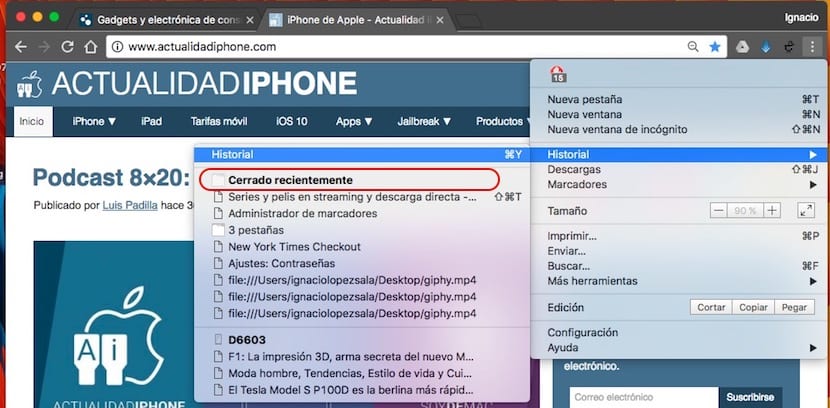
Pasti anda pernah menekan butang untuk menutup tab sebelum menyimpannya di penanda buku, membagikannya atau apa sahaja yang ingin kita lakukan dengannya. Nasib baik, Chrome membenarkan kami pulihkan tab yang telah kami tutup baru-baru ini, iaitu, semasa sesi penyemak imbas semasa. Untuk melakukan ini, kita mesti pergi ke Sejarah> Baru Ditutup, di mana semua tab yang telah kita tutup dalam sesi yang sama akan dipaparkan.
Zum masuk atau keluar dari paparan web

Kadang-kadang web tidak menyesuaikan diri dengan resolusi komputer kita, yang memaksa kita mengurangkan pandangan dengan membesarkan atau mengurangkannya. Untuk melakukan ini, kita hanya perlu menekan kekunci Ctrl dan + untuk membesarkan saiz atau kekunci - untuk mengurangkannya.
Ganti nama penanda untuk menjadikannya lebih jelas
Apabila kita menyimpan laman web di penanda halaman atau di bar kegemaran, perkara pertama yang biasanya muncul adalah nama web diikuti dengan tajuk artikel yang kita cari, yang tidak membenarkan kita mencari dengan mudah penanda yang dimaksudkan. Untuk mengelakkan ini, yang terbaik yang boleh kita lakukan ialah mengedit nama penanda, menambahkan maklumat yang akan membantu kita mengenal pasti lebih cepat. Untuk melakukan ini, kita hanya perlu pergi ke penanda yang dimaksud dan klik pada butang kanan dengan memilih pilihan Edit dari menu.
Tambahkan akaun tetamu supaya tidak ada yang masuk ke mel kami, Facebook ...
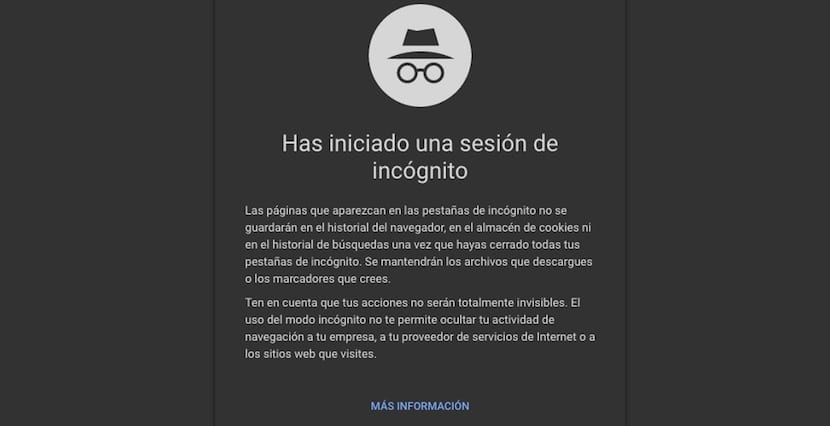
Tentunya pada suatu ketika anda mendapati diri anda berada dalam kedudukan yang harus meninggalkan komputer riba kepada rakan atau kenalan sehingga mereka dapat melihat akaun e-mel, Facebook, Twitter atau apa sahaja. Untuk mengelakkannya masuk ke dalam akaun anda, yang terbaik boleh kami lakukan adalah buat akaun tetamu atau buka tab Penyamaran supaya dia dan kami tidak dapat mengakses akaun masing-masing. Untuk membuat akaun tetamu, kita mesti mengklik pengguna dan memilih Tetamu.
Chrome berjalan perlahan? Cari alasannya
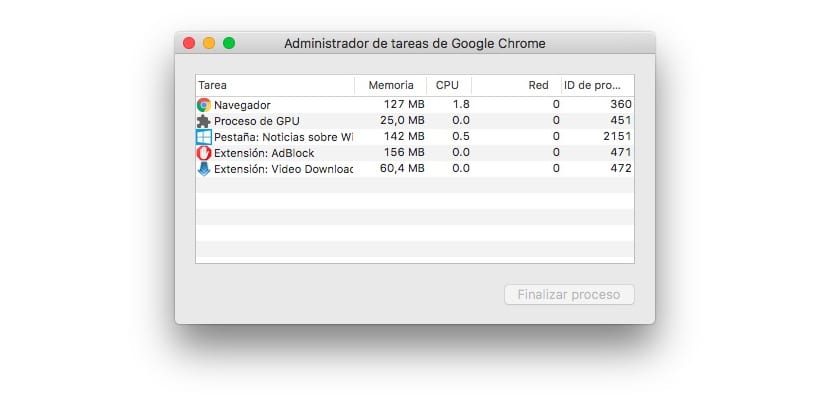
Chrome tidak pernah menjadi kawan baik macOS, sebenarnya, walaupun yang terbaik diperkenalkan di setiap versi baru, Chrome masih merupakan sumber alkohol, jadi tidak disarankan untuk menggunakannya di MacBook. Mengetepikan masalah ini, jika kita melihat bahawa penyemak imbas kita mula tersekat dan bukan masalah komputer, kita boleh pergi ke Pengurus Tugas dan periksa tab mana yang menggunakan sumber kami supaya dapat menutupnya dengan cepat. Pilihan ini terdapat dalam pilihan Alat lebih banyak.
Beralih antara tab dengan pintasan papan kekunci
Jika kita terbiasa menggunakan pintasan papan kekunci untuk bergantung pada tetikus sesedikit mungkin, kita dapat menggunakan pintasan papan kekunci untuk bergerak di antara tab. Untuk melakukan ini, kita hanya perlu menekan kekunci nombor Ctrl (Windows) / Cmd (Mac) +. Dalam kes ini nombor mewakili nombor tab kerana mereka terbuka di penyemak imbas.
Dayakan Tema Gelap Chrome

Sekiranya anda melihat tangkapan dengan teliti, anda akan melihatnya saya menggunakan tema google chrome dark, tidak terdapat di Chrome secara langsung dan ia dipanggil Material Incognito Dark Theme. Untuk memuat turun Material Incognito Dark Theme anda boleh melakukannya secara langsung melalui pautan ini, dari penyemak imbas itu sendiri. Menjadi tema bersepadu dalam Chrome, prosesnya tidak dapat diterbalikkan, jadi kami harus mengembalikan nilai Chrome yang asli jika kami ingin kembali ke warna aslinya.
Lebih banyak pintasan papan kekunci
Chrome menawarkan sebilangan besar pintasan papan kekunci. Seterusnya, kami menunjukkan kepada anda apa paling berguna dan wakil yang akan membantu menavigasi dengan cara yang lebih mudah.
- Ctrl (Windows) / Cmd (Mac) + T: Buka tab baru.
- Ctrl (Windows) / Cmd (Mac) + W: Tutup tab semasa.
- Ctrl (Windows) / Cmd (Mac) + Shift + T: Buka tab terakhir.
- Ctrl (Windows) / Cmd (Mac) + L: Pilih alamat web di bar carian.
- Ctrl (Windows) / Cmd (Mac) + Tab: Memindahkan tab ke kanan keadaan anda.
- Ctrl (Windows) / Cmd (Mac) + Shift + Tab: Memindahkan tab ke kiri lokasi anda.
Lihat kod laman web
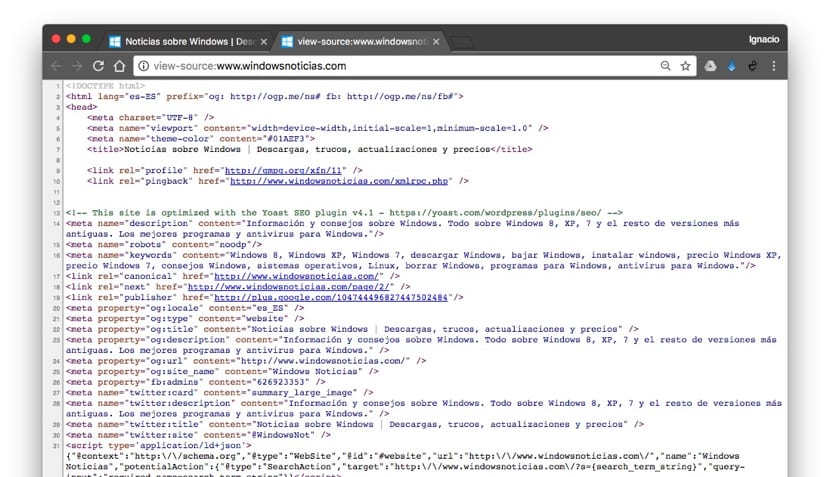
Pilihan ini sahaja ia sah sekiranya anda seorang pemaju atau jika anda ingin menyiasat tentang kod halaman web, seperti jumlah versi mudah alih, jika responsif, ukuran gambar ...
Tutup semua tab sekaligus
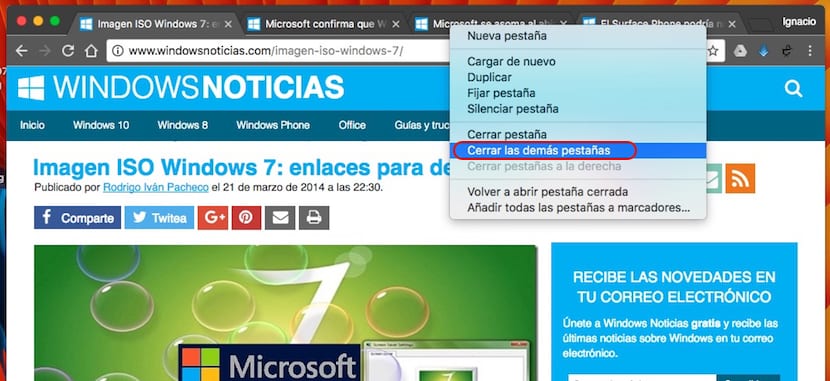
Pilihan ini membolehkan kita menutup semua tab yang terbuka dalam penyemak imbas kami sekaligus, tanpa perlu pergi satu persatu. Untuk melakukannya, kita hanya perlu pergi ke salah satu daripadanya dan klik pada butang kanan memilih Tutup tab lain.
Tetapkan halaman utama mengikut urutan
Sekiranya setiap kali kita membuka Chrome, kita mahu laman web surat khabar atau blog kegemaran kita yang paling sering kita buka, kita hanya perlu letakkan mengikut urutan yang kita mahu mereka buka. Untuk melakukan ini, kita pergi ke Tetapan> Apabila anda membuka penyemak imbas dan klik pada halaman Tetapkan.
Segerakkan sambungan, penanda buku, kata laluan dan banyak lagi dengan komputer lain
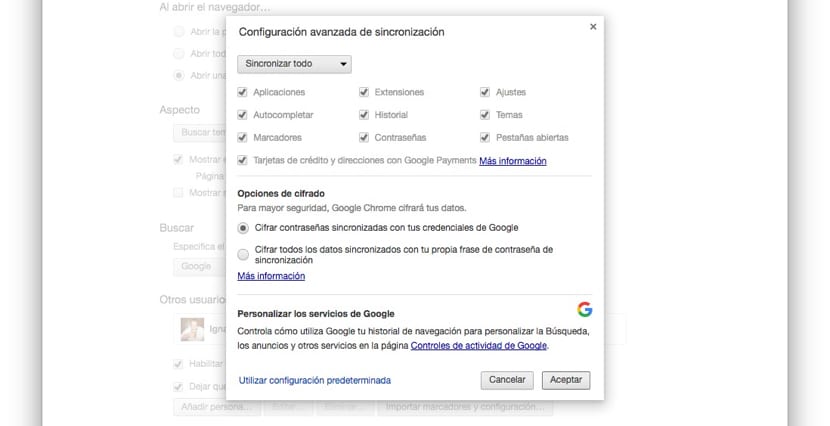
Sekiranya kita menggunakan Chrome dengan akaun Gmail kita, semua komputer Chrome yang dikonfigurasi dengan akaun kita yang sama mereka akan menunjukkan kepada kami peluasan, kata laluan, penanda buku, sejarah, tetapan, tema yang sama ... Dalam tetapan penyegerakan kita dapat menentukan maklumat apa yang ingin diselaraskan dengan komputer tertentu.
Chrome sebagai notepad
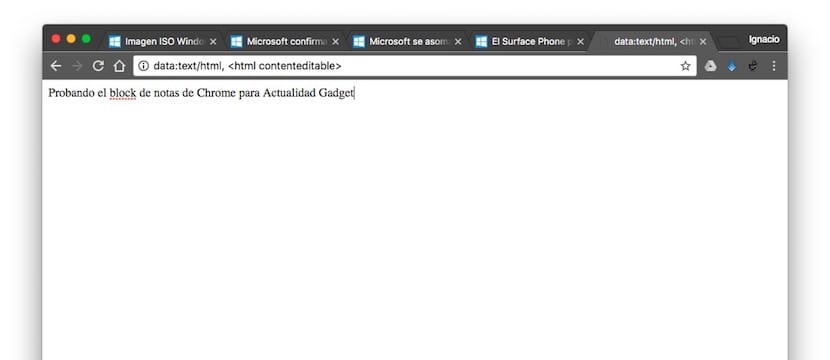
Selain menjadi salah satu penyemak imbas terbaik di pasaran bersama-sama dengan Firefox, ini juga membolehkan kami menggunakannya seolah-olah notepad. Untuk mengaktifkan fungsi ini, kita hanya perlu menulis di bar alamat: data: teks / html,
Turunkan kelantangan Chrome
Sekiranya anda menggunakan Chrome pada Windows 10Apabila mengklik ikon suara Windows, tahap kelantangan penyemak imbas juga akan ditampilkan, kelantangan yang dapat kita naikkan, turunkan atau nonaktifkan sesuai dengan keperluan kita.
Main dengan T-rex
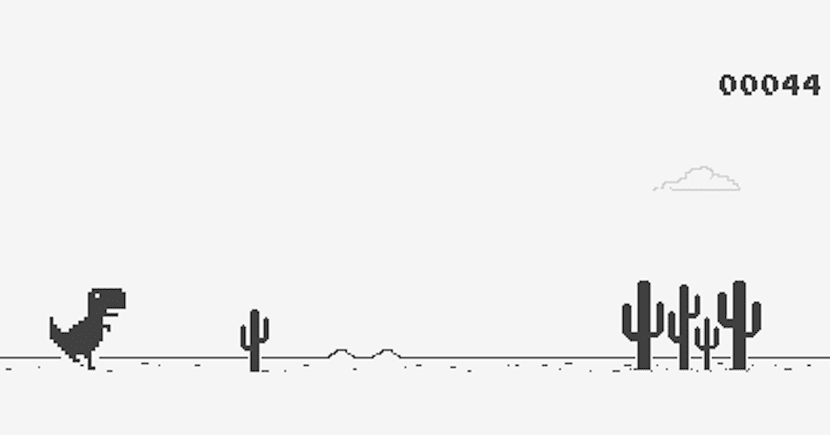
Tidak semuanya berfungsi, membaca atau melayari dengan Chrome. Penyemak imbas Google juga membolehkan kita menikmati lompatan T-Rex kecil yang melompat ke atas kaktus. Untuk melakukan ini, kita mesti nyahaktifkan sambungan internet kami dan masukkan mana-mana halaman web. Chrome akan memberitahu kami bahawa tiada sambungan dan akan membolehkan kami bermain dengan dinosaur yang mesra ini.
Simpan penanda buku dengan menyeretnya ke bar kegemaran
Apabila kita ingin menyimpan penanda halaman di bahagian kegemaran atau penanda halaman Chrome, tidak perlu menekan butang apa pun, kita hanya perlu seret ke bahagian kegemaran. Kita akan melihat bagaimana tetikus disertakan dengan favicon web yang akan kita simpan.